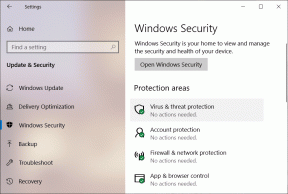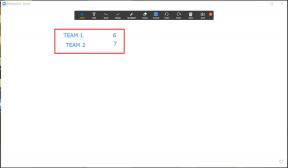Wenn Sie die Aufgabe im Explorer beenden, wo "tippen" Sie
Fix Icons, die ihr spezielles Bild fehlen
Verschiedenes / / November 28, 2021
Behebung von Symbolen, denen ihr spezielles Bild fehlt: Das Problem tritt auf, wenn die Desktop-Shortcut-Symbole als fehlende Bilder angezeigt werden, obwohl das Programm nicht deinstalliert wird. Außerdem ist dieses Problem nicht auf Desktopsymbole beschränkt, da dasselbe Problem auch bei Symbolen im Startmenü auftritt. Zum Beispiel zeigt das VLC-Player-Symbol in der Taskleiste und auf dem Desktop das Standard-MS-OS-Image (dasjenige, bei dem das Betriebssystem die Dateiverknüpfungsziele nicht erkennt).
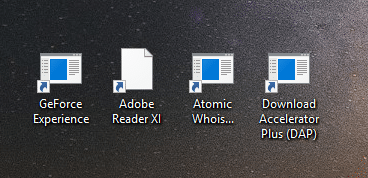
Wenn Sie nun auf diese Verknüpfungen klicken, die mit dem oben genannten Problem konfrontiert sind, funktionieren sie einwandfrei und es gibt kein Problem beim Zugriff oder bei der Verwendung der Anwendung. Das einzige Problem ist, dass den Symbolen ihre speziellen Bilder fehlen. Lassen Sie uns also, ohne Zeit zu verschwenden, sehen, wie Sie mit den unten aufgeführten Schritten zur Fehlerbehebung tatsächlich Icons beheben können, die ihr spezielles Image-Problem in Windows vermissen.
Inhalt
- Fix Icons, denen ihr spezielles Bild fehlt
- Methode 1: Thumbnails-Cache löschen
- Methode 2: Icon-Cache reparieren
- Methode 3: Cache-Größe manuell erhöhen
- Methode 4: Erstellen Sie ein neues Benutzerkonto
Fix Icons, denen ihr spezielles Bild fehlt
Notiz: Stellen Sie sicher, dass einen Wiederherstellungspunkt erstellennur für den Fall, dass etwas schief geht.
Methode 1: Thumbnails-Cache löschen
Führen Sie die Datenträgerbereinigung auf der Festplatte aus, auf der den Symbolen ihr spezielles Image fehlt.
Notiz: Dies würde alle Ihre Anpassungen im Ordner zurücksetzen. Wenn Sie dies also nicht möchten, versuchen Sie diese Methode endlich, da dies das Problem definitiv behebt.
1.Gehen Sie zu Dieser PC oder Mein PC und klicken Sie mit der rechten Maustaste auf das Laufwerk C:, um es auszuwählen Eigenschaften.

3.Jetzt von der Eigenschaften Fenster anklicken Datenträgerbereinigung unter Kapazität.

4.Es wird einige Zeit dauern, um zu berechnen wie viel Speicherplatz Disk Cleanup freigeben kann.

5.Warten Sie, bis die Datenträgerbereinigung das Laufwerk analysiert und Ihnen eine Liste aller Dateien anzeigt, die entfernt werden können.
6. Markieren Sie Thumbnails in der Liste und klicken Sie auf Systemdateien bereinigen unten unter Beschreibung.

7.Warten Sie, bis die Datenträgerbereinigung abgeschlossen ist, und prüfen Sie, ob Sie in der Lage sind Behebung von Symbolen, bei denen das spezielle Bildproblem fehlt.
Methode 2: Icon-Cache reparieren
1.Stellen Sie sicher, dass Sie alle Arbeiten, die Sie gerade ausführen, auf Ihrem PC speichern und alle aktuellen Anwendungen oder Ordnerfenster schließen.
2.Drücken Sie Strg + Umschalt + Esc zusammen, um zu öffnen Taskmanager.
3.Rechtsklick auf Windows Explorer und wählen Sie Task beenden.

4.Klicken Sie auf Datei und dann auf Neue Aufgabe ausführen.

5.Typ cmd.exe in das Wertefeld und klicken Sie auf OK.

6. Geben Sie nun den folgenden Befehl in cmd ein und drücken Sie nach jedem Befehl die Eingabetaste:
CD /d %userprofile%\AppData\Local
DEL IconCache.db /a
AUSFAHRT

7.Sobald alle Befehle erfolgreich ausgeführt wurden, schließen Sie die Eingabeaufforderung.
8. Öffnen Sie nun erneut den Task-Manager, wenn Sie ihn geschlossen haben, und klicken Sie dann auf Datei > Neue Aufgabe ausführen.

9.Typ explorer.exe und klicken Sie auf OK. Dies würde Ihren Windows Explorer neu starten und Behebung von Symbolen, bei denen das spezielle Bildproblem fehlt.

Wenn dies für Sie nicht funktioniert, können Sie auch einen alternativen Weg versuchen: So reparieren Sie den Symbol-Cache in Windows 10
Methode 3: Cache-Größe manuell erhöhen
1. Drücken Sie die Windows-Taste + R und geben Sie dann ein regedit und drücken Sie die Eingabetaste, um den Registrierungseditor zu öffnen.

2. Navigieren Sie zum folgenden Schlüssel im Registrierungspfad:
HKEY_LOCAL_MACHINE\SOFTWARE\Microsoft\Windows\CurrentVersion\Explorer
3.Rechtsklick auf Forscher dann wählen Neu > Zeichenfolgenwert.
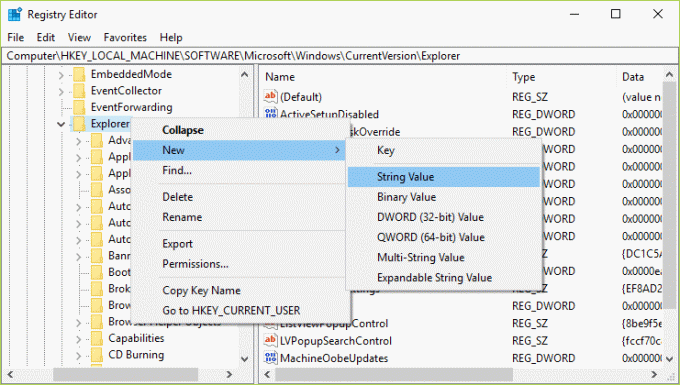
4.Benennen Sie diesen neu erstellten Schlüssel als Max. zwischengespeicherte Symbole.
5.Doppelklicken Sie auf diese Zeichenfolge und ändern Sie ihren Wert in 4096 oder 8192 das sind 4 MB oder 8 MB.
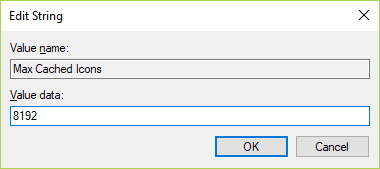
6. Starten Sie Ihren PC neu, um die Änderungen zu speichern, und Sie können loslegen.
Methode 4: Erstellen Sie ein neues Benutzerkonto
1.Drücken Sie die Windows-Taste + I zum Öffnen Einstellungen und dann klick Konten.

2.Klicken Sie auf Registerkarte "Familie und andere Personen" im linken Menü und klicken Sie auf Fügen Sie diesem PC eine andere Person hinzu unter Andere Personen.

3.Klicken Ich habe die Anmeldeinformationen dieser Person nicht. im unteren.

4.Auswählen Hinzufügen eines Benutzers ohne Microsoft-Konto im unteren.

5. Geben Sie nun den Benutzernamen und das Kennwort für das neue Konto ein und klicken Sie auf Weiter.

Melden Sie sich bei diesem neuen Benutzerkonto an und prüfen Sie, ob Sie das Problem mit Icons beheben können. Wenn Sie erfolgreich in der Lage sind Behebung von Symbolen, bei denen ihr spezielles Bildproblem fehlt In diesem neuen Benutzerkonto lag das Problem bei Ihrem alten Benutzerkonto, das sowieso beschädigt sein könnte Übertragen Sie Ihre Dateien auf dieses Konto und löschen Sie das alte Konto, um die Umstellung auf dieses neue abzuschließen Konto.
Für dich empfohlen:
- Beheben Sie, dass Ihr Konto deaktiviert wurde. Bitte wenden Sie sich an Ihren Systemadministrator
- Fix Das Betriebssystem ist derzeit nicht für die Ausführung dieser Anwendung konfiguriert
- So beheben Sie, dass Windows erforderliche Dateien nicht installieren kann 0x80070570
- Fix Der Benutzerprofildienst hat den Anmeldefehler fehlgeschlagen
Das hast du erfolgreich Fix Icons, denen ihr spezielles Bild fehlt Problem, aber wenn Sie noch Fragen zu diesem Handbuch haben, können Sie diese gerne im Kommentarbereich stellen.
- HaroldAntwort
- Frankie
Gehen Sie im Task-Manager zu Datei> Neue Aufgabe ausführen und geben Sie sie dort ein
Antwort - Melanie Bond
Methode 2 hat bei mir funktioniert, aber wenn ich meinen Computer neu starte, verschwinden alle wieder, sie sind das Bild
Antwort - Ian
Fantastisch. Dankeschön. Methode 2 funktionierte wie ein Traum.
Antwort